文章详情页
win10系统打开大小写切换键音效的方法
浏览:94日期:2023-03-25 10:34:00
相信大家对win10系统都是非常熟悉的,在我们操作电脑进行文字输入的时候经常会需要用到切换大小写的操作,一般在键盘上都会有切换为大写之后的指示灯作为提示,但是指示灯也有出问题的时候,所以我们可以利用到win10系统中的切换键音效来解决这个问题,开启大小写切换键的音效之后,在按下切换键就会发出音效,这样就可以明确的知道是否切换成功了,接下来小编就跟大家分享一下在win10系统中打开大小写切换键音效的具体操作方法吧,感兴趣的朋友不妨一起来看看这篇教程。
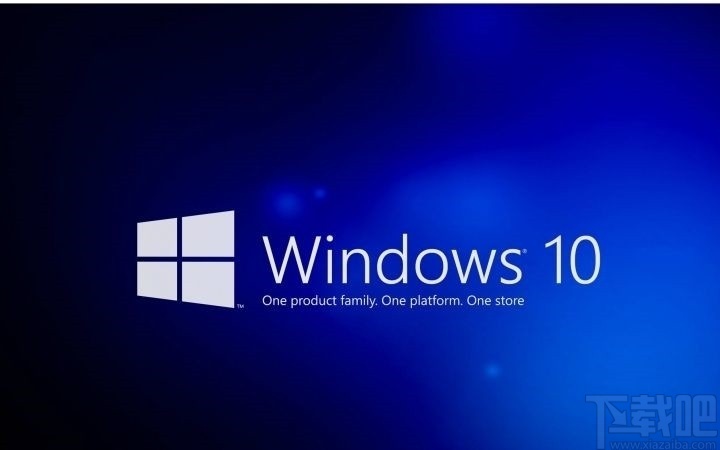
1.首先第一步我们打开系统的设置界面之后,在设置界面中我们找到轻松使用这个模块,然后点击进入到轻松使用界面当中。
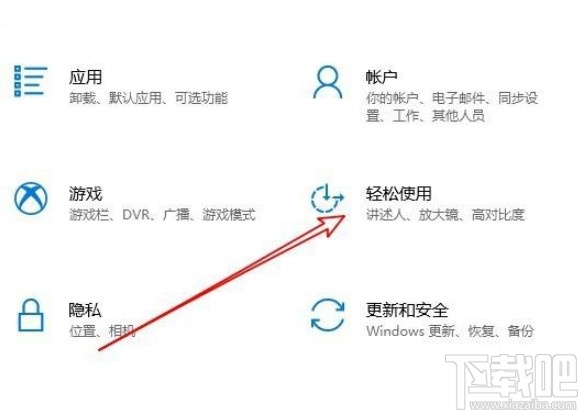
2.进入到这个轻松使用界面之后,我们在界面的左边找到键盘这个选项,点击这个键盘选项之后可以切换到键盘相关的设置界面。
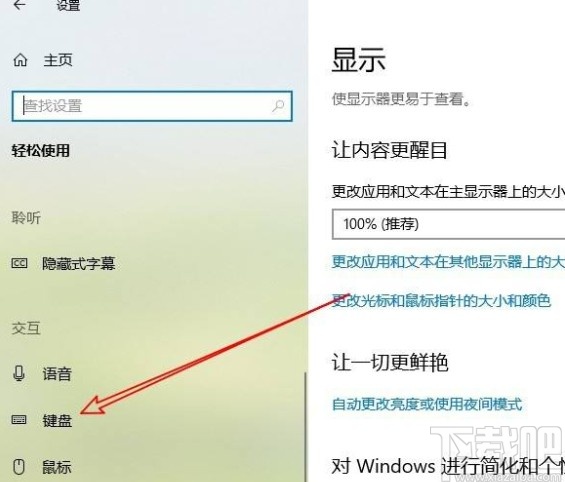
3.接下来在键盘这个模块中,我们找到使用切换键这个设置选项,表示在按键盘上的切换大小写、切换数字键盘这些按键的音效设置功能,需要点击开关将它打开。
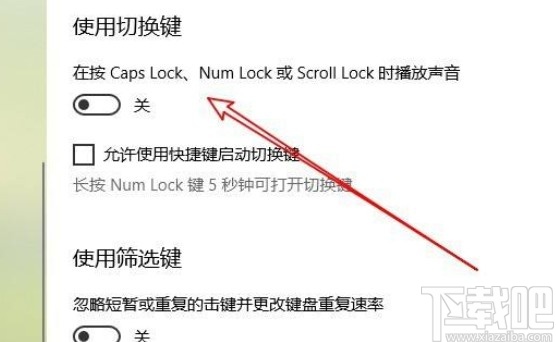
4.最后开启这个功能之后开关显示为蓝色,然后顺便勾选“允许使用快捷键启动切换键”这个选项,如下图中所示,这样就大功告成了。
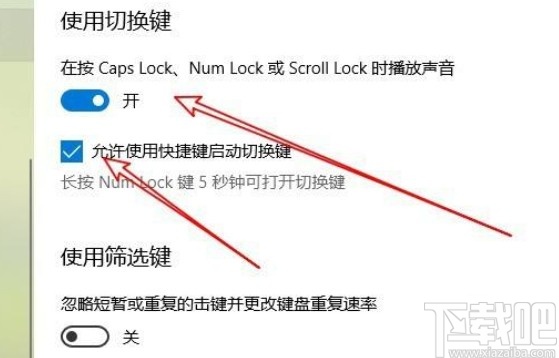
以上就是小编今天跟大家分享的使用win10系统的时候打开大小写切换键音效的具体操作方法,感兴趣的朋友不妨试一试这个功能,希望这篇教程能够帮助到大家。
相关文章:
排行榜

 网公网安备
网公网安备